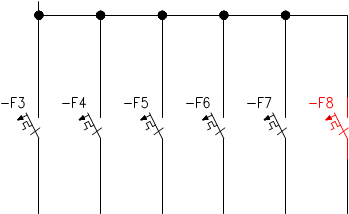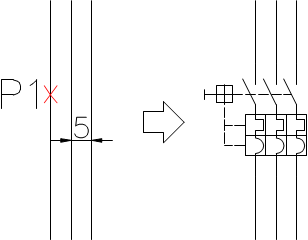
Vkládání vícepólového symbolu IEC
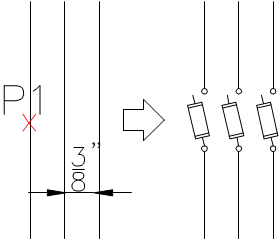
Vkládání vícepólového symbolu NFPA
Příkaz Symboly IEC, NFPA umožňují vložit spínací ústrojí vysokého i nízkého napětí, komplexní aparatury, měřící přístroje a mnoho dalších symbolů a prvků, které jsou použity ve schématech elektrických instalací. V knihovně jsou symboly IEC i NFPA dostupné.
Během vkládání symbolů je možné automaticky očíslovat objekty a určit spojení, stejně jako přidat informaci o dalších technických parametrech.
Vkládání symbolů do vedení je automaticky přeruší v přípojném bodě a zároveň zachovává principy tvorby elektrických schémat. Toto pravidlo také platí na vícepólové přístroje, ale v tomto případě musí uživatel přizpůsobit vedení typu a měřítku vícepólových symbolů.
|
Vkládání vícepólového symbolu IEC |
Vkládání vícepólového symbolu NFPA |
Pro symboly IEC je rozteč mezi vedeními 5 (nebo násobek 5ti), kdežto pro symboly NFPA je to 3/8” (0.375).
|
Tip Šablony pro možná vedení a obvody, které jsou dostupné v příkaze Rámečky a tabulky) byly připraveny takovým způsobem, aby umožnily správné vkládání vícepólových symbolů, za podmínky, že mají patřičné měřítko. |
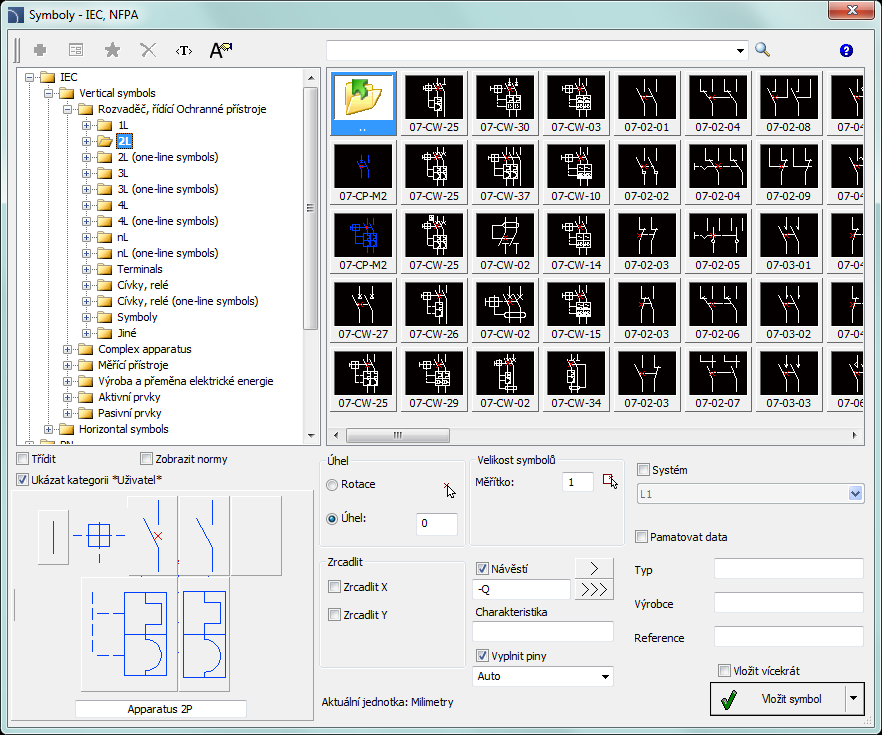
Dialogové okno Symboly – IEC, NFPA
Dialogové okno Symboly - IEC, NFPA obsahuje následující položky:
Viditelnost atributů – tato volba je použita ke stanovení, které atributy by měly být při vkládání viditelné.
|
Po kliknutí na tlačítko se otevře dialogové okno se seznamem dostupných atributů. Editace atributů může být provedena po vložení symbolu s použitím příkazu Atributy a popisy) nebo použitím příkazu Ddedit (_Ddedit) v programu CAD. |
|
Menu nástrojů:
•Definuj nový (Define new)  – umožňuje
přidat nový prvek do databáze. Přečtěte si o tom víc v kapitole Definování uživatelských
bloků).
– umožňuje
přidat nový prvek do databáze. Přečtěte si o tom víc v kapitole Definování uživatelských
bloků).
•Upravit (Edit)  –
umožňuje Editace parametrů uživatelského bloku).
–
umožňuje Editace parametrů uživatelského bloku).
•Přidat k oblíbeným  –
Kopíruje symbol do kategorie Oblíbené).
–
Kopíruje symbol do kategorie Oblíbené).
•Odstranit  – vymaže vybrané symboly z kategorie *Oblíbené*.
– vymaže vybrané symboly z kategorie *Oblíbené*.
|
Kontextové menu– menu možností pro vybraný symbol, které je dostupné po kliknutí pravým tlačítkem myši na vybraný symbol. Příkazy v tomto menu jsou podobné menu nástrojů. |
|
Strom kategorií – sada všech kategorií a symbolů v knihovně, ukázané v rozbalovacím seznamu. Uživatel může přizpůsobit pořadí zobrazení použitím následujících možností:
•Třídit – abecední pořadí kategorií a jejich obsahu.
•Zobrazit normy – umožnit/znemožnit zobrazení symbolů podle norem.
Miniatury – zobrazí obsah aktuálně vybrané kategorie jako miniatury.
Náhled – zobrazí náhled aktuálně vybraného symbolu. Kliknutí pravého tlačítka na okně náhledu tento náhled zvětší.
Zrcadlit X, Y – zaškrtnutí této možnosti vytvoří zrcadlový obraz určeného objektu podle osy X nebo Y.
Úhel/Rotace – možnost specifikovat pevný úhel při vkládání prvku nebo umožnění otáčení, při kterém je úhel prvku dán otáčením během vkládání. Během vkládání symbolů do vedení závisí úhel vložení na úhlu vedení (úhel stanovený v dialogovém okně je ignorován). Když vkládáme symboly do vedení, je možné použít volbu Rotace , abychom určili dynamicky natočení symbolu relativně k vedení.
|
| |
|
Úhel 0° |
Rotace |
|
| |
|
Úhel 30° |
Vložení do vedení bez rotace |
Měřítko – určí velikost vkládaných symbolů. Je možné vložit hodnotu měřítka nebo označit ve výkrese symbol, jehož měřítko by uživatel rád použil.
Systém – je-li v programu umožněna volba Rozšířená struktura názvu hladiny (viz strana 29) tak symboly budou vkládány do hladin v závislosti na druhu instalace (systému). V případě vkládání symbolů do existujících vedení je volba Systém ignorována a hladina symbolu záleží na druhu vedení.
Data objektu – tato možnost umožňuje specifikovat technické a identifikační parametry symbolů. Pro každý symbol mohou být dány různé parametry, jako: Typ výrobku, Výrobce, a jiné. Dostupné možnosti a parametry záleží na typu symbolu.
Pamatovat data – tato možnost dovoluje uložit uživatelem vložené parametry. Tato volba by měla být umožněna, když uživatel vkládá symboly s podobnými charakteristikami.
Návěstí –
dává možnost
přidávat další návěstí (štítky) k vkládaným symbolům. Pole návěstí je
automaticky vyplněno implicitním označením a prvním volným číslem. Díky
dostupným tlačítkům může uživatel zvolit mezi prvním volným číslem  a
následujícícm číslem
a
následujícícm číslem  . Toto pole může být také vyplněno jakoukoliv
hodnotou.
. Toto pole může být také vyplněno jakoukoliv
hodnotou.
Vyplnit piny – číslování kontaktů vkládaného symbolu. Typ číslování může být vybrán z roletového seznamu:
•Auto – číslování všech kontaktů, počínaje číslem 1.
•1/2… nebo a/b… – dovolí
možnost ručně číslovat kontakty. Tato volba umožní uživateli, aby sám vkládal
hodnoty dalších kontaktů, oddělujíc je znaménkem ”/”.
|
| |
|
Automatické číslování |
Číslování: A1/A2/1/2/3/4/5/6/13/14. |
|
Tip Vkládání znaků "//" při číslování dovolí přeskočit následující kontakt. |
Vložit vícekrát – umožní/znemožní násobné vložení symbolů d o výkresu. Průběh vkládání požaduje od uživatele stisknutí klávesy Enter nebo Esc když ukončí násobné vkládání symbolů.
Symboly některých přístrojů jsou multi-variantní symboly, díky kterým může uživatel vložit do projektu přístroj, který obsahuje jakoukoliv konfiguraci kontaktů, spouštěčů atd. Takové symboly nahradí mnoho „tradičních“ symbolů z knihovny. Tímto způsobem je snadnější používat program a současně to dává uživateli víc příležitostí definovat zákaznické prvky.
Multi-variantní symboly mohou být editovány pomocí příkazu Symboly - upravit.
výběr
spouštěčů výběr
kontaktů výběr
mechanizmů


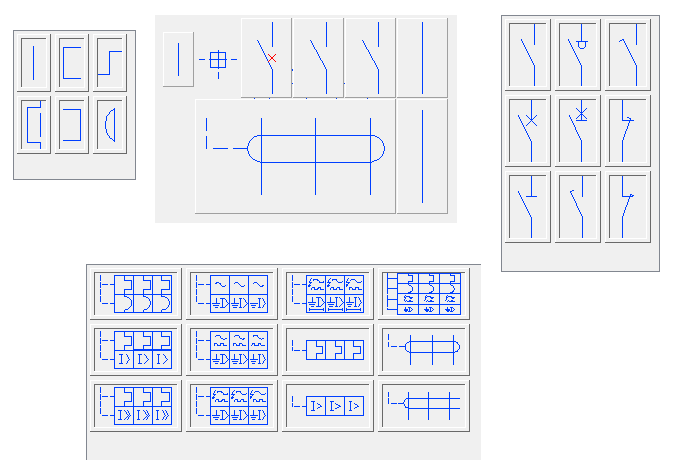
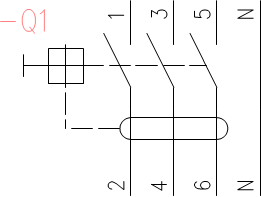
Příklad multi-variantního symbolu
Postupy
1. Spustit
příkaz Symboly - IEC, NFPA  .
.
2. V dialogovém okně Symboly - IEC, NFPA vyberte patřičný symbol. V levém dolním rohu dialogového okna se zobrazí náhled vybraného symbolu.
3. Stanovte parametry vložení: Systém, Rotace, Měřítko.
4. Umožněte/znemožněte použití Návěstí (štítku), specifikujte prvek štítku, např. –F8.
5. Umožněte/znemožněte volbu vyplnit piny, specifikujte typ.
6. (Volitelné) Vyplňte hodnoty následujících parametrů: Typ výrobku, Výrobce, Reference.
7. Klikněte na tlačítko Vložit symbol abyste určili bod vložení symbolu.
8. (Volitelné)
S použitím tlačítka  otevřete seznam způsobů vložení a zvolte
V prodloužení abyste specifikovali bod vložení
podle ostatních objektů.
otevřete seznam způsobů vložení a zvolte
V prodloužení abyste specifikovali bod vložení
podle ostatních objektů.
9. (Volitelné)
S použitím tlačítka  otevřete seznam způsobů vložení a zvolte
Do bodu abyste vložili symbol do určitého bodu.
otevřete seznam způsobů vložení a zvolte
Do bodu abyste vložili symbol do určitého bodu.
10. (Volitelné)
S použitím tlačítka  otevřete seznam způsobů vložení a zvolte
Do více vedení abyste vložili symboly současně do
mnoha vedení.
otevřete seznam způsobů vložení a zvolte
Do více vedení abyste vložili symboly současně do
mnoha vedení.
11. Klikněte na bod na vedení abyste vložili symbol.
12. (Volitelné) Klikněte do jakéhokoliv bodu na výkrese, abyste vložili symbol bez vložení do vedení.
13. (Volitelné) Určete úhel vložení symbolu – tato volba je možná, pouze když volba Rotace byla v dialogovém okně umožněna.